A termékkulcs megadja a Windows 11 számára azokat az információkat, amelyekre szüksége van annak ellenőrzéséhez, hogy jogosan fizetett-e az operációs rendszer másolatáért. Aktiválja a Windows rendszert is, hogy minden szolgáltatáshoz korlátlanul hozzáférhessen.
Tartalom
- Parancssor használata
- Ellenőrizze a nyugtákat és/vagy e-maileket
- Keressen fizikai matricákat a számítógépén
Manapság a termékkulcs általában a Microsoft-fiókjához van kötve, és a számítógépe alaplapján tárolja a „digitális jogosultság” révén. Ha azonban nem használ Microsoft-fiókot Windows 11, akkor érdemes feljegyezni a fizikai kulcsot.
Ajánlott videók
A kulcs kéznél tartása biztosítja, hogy egy későbbi időpontban aktiválni tudja az operációs rendszert, ha „tiszta telepítés” szükséges a Windows 11-hez. Itt megtudhatja, hogyan találhatja meg a termékkulcsot és hogyan használhatja azt.
Összefüggő
- A ChatGPT mostantól ingyenesen generálhat működő Windows 11 kulcsokat
- A Microsoft Teams új AI-eszközöket kap – és ezek ingyenesek
- Az új Windows 11 Backup App újabb jelzést kap a Mac rendszertől
Vegye figyelembe, hogy a Windows 11 még mindig béta állapotban van. A tervek szerint október 5-én lesz elérhető. Ez azt jelenti, hogy a Microsoft jelenleg nem értékesít
Parancssor használata
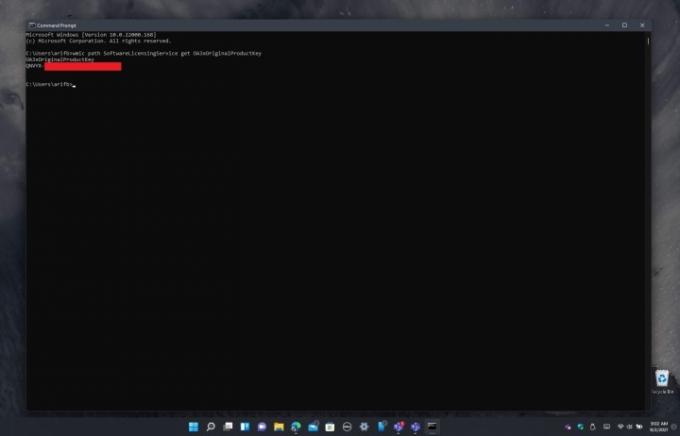
Bár trükkösen hangzik, a Windows 11 rendszerben a termékkulcs beszerzésének legegyszerűbb módja a Parancssor használata. Mindössze annyit kell tennie, hogy megnyitja a Rajt menüben, majd keressen rá a „parancssor” kifejezésre. Amikor megjelenik az alkalmazás, nyissa meg, és írja be a következő parancsot:
wmic elérési út A SoftwareLicensingService megkapja az OA3xOriginalProductKey-t
A parancs beírása (vagy beillesztése) után megnyomhatja a Belép gombot a billentyűzeten. A termékkulcsot a parancssor következő sorában láthatja. Jegyezze fel ezt, ha azt szeretné, hogy a jövőben aktiválja a Windows 11-et.
Ellenőrizze a nyugtákat és/vagy e-maileket

A termékkulcs megtalálásának másik módja a Windows 11 rendszeren az, hogy ellenőrizze a Windows verziójának vásárlásakor érvényes nyugtákat. Ha a Microsofton vagy a Best Buy-on keresztül vásárolt, a termékkulcsot megtalálja a Megrendelések vagy Vásárlások részben az áruház online verziójában.
Ha az Amazonon keresztül vásárolt, ellenőrizze a Az Ön játék- és szoftverkönyvtára az Amazon része. Érdemes ellenőriznie az e-mailjeit is, mivel az e-mail tartalmazhat útmutatást a termékkulcs megtalálásához. Vagy az e-mailben szerepelhet a termékkulcs is.
Keressen fizikai matricákat a számítógépén

Végül kereshet fizikai matricákat a számítógépén a felsorolt termékkulccsal. Ezeken a matricákon általában szerepel a Windows egy verziója és egy termékkulcs. Vegye figyelembe, hogy ezt a listában szereplő kulcsot csak a Windows megfelelő verziójához használhatja. Tehát ha a matricán van egy kulcs a Windows 10 Home rendszerhez, akkor csak a Windows 11 Home rendszerhez tudja aktiválni. Ha a matricán van kulcs a
Szerkesztői ajánlások
- Gyakori Windows 11 problémák és megoldásuk
- A Windows 11 hamarosan egyszerűbbé teszi az RGB perifériák használatát
- A Windows AI Copilot lesz a végső PC-kisegítő eszköz?
- A Microsoft ugratja a fő Windows 11-alkalmazások tervezését
- A Windows másodpilóta minden Windows 11 rendszerű számítógépen elhelyezi a Bing Chat szolgáltatást
Frissítse életmódjátA Digital Trends segítségével az olvasók nyomon követhetik a technológia rohanó világát a legfrissebb hírekkel, szórakoztató termékismertetőkkel, éleslátó szerkesztőségekkel és egyedülálló betekintésekkel.




